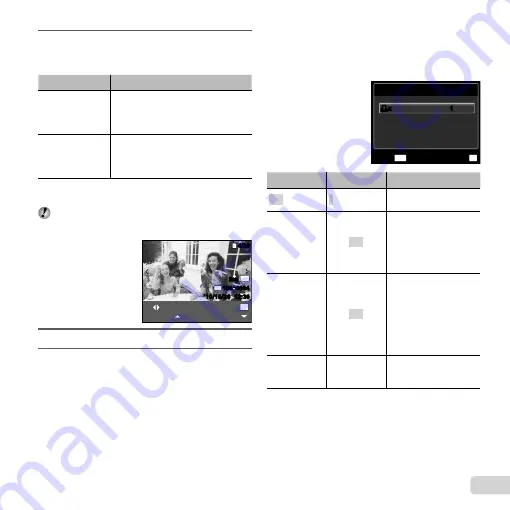
45
ES
5
Use
FG
para seleccionar los ajustes de
[SIN BORDES] o [FOTOS/HOJA], y presione
el botón
H
.
Submenú 4
Aplicación
DES./ACT.
*1
La imagen se imprime con un borde
alrededor ([DES.]).
La imagen que se imprime ocupa
todo el papel ([ACT.]).
(El número de
imágenes por hoja
varía según la
impresora.)
El número de imágenes por
hoja ([FOTOS/HOJA]) puede
seleccionarse solamente si en el
Paso 3 se selecciona [IMP. MULTI].
*1
Los ajustes disponibles para la función [SIN BORDES]
varían según la impresora.
Si en los Pasos 4 y 5 se selecciona [ESTÁNDAR], la
imagen se imprime conforme a los ajustes estándar
de la impresora.
N
ORM
OK
IMPR.1C.
IMPRIMIR
4/30
4/30
MAS
’10/10/26 12:30
’10/10/26 12:30
N
ORM
10
M
FILE
100 0004
100 0004
6
Use
HI
para seleccionar una imagen.
7
Presione
F
para efectuar una reserva de
impresión para la imagen actual. Presione
G
para ajustar las opciones de impresión
detalladas para la imagen actual.
Para con
fi
gurar los ajustes detallados de
Para con
fi
gurar los ajustes detallados de
impresora
impresora
1
Use
FGHI
para seleccionar el ajuste, y presione
el botón
H
.
INFO IMP.
NOM. ARCH.
P
FECHA
SIN
SIN
MENU
OK
ACEPT.
SALIR
<
x
<
x
1
1
Submenú 5
Submenú 6
Aplicación
<
×
0 a 10
Selecciona el número
de copias de impresión.
FECHA
CON/SIN
Al seleccionar [CON],
las imágenes se
imprimen con fecha.
Al seleccionar [SIN], las
imágenes se imprimen
sin fecha.
NOM.ARCH.
CON/SIN
Al seleccionar [CON],
las imágenes se
imprimen con el nombre
del archivo.
Al seleccionar [SIN], las
imágenes se imprimen
sin el nombre del
archivo.
P
(Vaya a la
pantalla de
con
fi
guración.)
Selecciona una porción
de la imagen para su
impresión.
Summary of Contents for T-10
Page 70: ...VR082502...
















































